È difficile immaginare oggi senza unità flashla vita in ufficio moderna o un utente ordinario. Trasferire dati da computer a computer, inviare un report o salvare qualcosa di importante e intimo: tutto questo è possibile grazie ai supporti di memorizzazione rimovibili. Tutte le unità flash sono già formattate in fabbrica. In genere, il loro file system è FAT32. Nel mondo moderno, è già obsoleto, in quanto presenta diversi svantaggi significativi. Tra questi, si può distinguere l'impossibilità di spostare file più grandi di 4 GB su un'unità flash USB, nonché una limitazione della dimensione delle partizioni del disco rigido.
Un po 'sui file system e le loro differenze
La linea del sistema operativo Windows utilizza il file system FAT sin dal suo rilascio. La sua versione più avanzata è FAT32. È seguito da NTFS, che è apparso in Windows XP.

Differenze tra questi rappresentanti dei file systemconsiste nel limitare la dimensione dei file e delle sezioni posizionati. FAT16 può utilizzare fino a 2 GB, FAT32 può utilizzare fino a 4 GB per un file e 8 TB per un volume. NTFS più moderno può gestire file e partizioni fino a 16 exabyte. Tuttavia, ha un limite alla lunghezza del percorso, che non deve superare i 255 caratteri.
Apple utilizza il file system HFS +per la tua tecnica. Ha anche un limite di 255 caratteri sulla lunghezza di un percorso o di un nome file. Vale la pena ricordare quando si creano automaticamente documenti o li si salva. I file e le partizioni possono avere una dimensione massima di 8.000 petabyte.
Le distribuzioni Linux utilizzano la riga del file system ext. La sua ultima versione è ext4, che è stata implementata dal 2008.

È interessante notare che i sistemi Linux possono gestire facilmente i file system FAT, FAT32 e NTFS. Ma l'ambiente Windows non vede nemmeno le partizioni ext e derivatives senza software aggiuntivo.
Come formattare un'unità flash tramite la riga di comando
Il file è considerato più nuovo e più moderno.Sistema NTFS. Può gestire in modo efficiente partizioni e file di grandi dimensioni. Inoltre, le sue prestazioni sono molto più elevate rispetto al suo predecessore. Inoltre, l'affidabilità quando si posizionano i dati su una partizione e l'indicizzazione aiuta a occupare spazio più ottimizzato sia per le prestazioni che per il volume.

Per formattare un'unità flash USB tramite la riga di comando da FAT32, NTFS ha diversi metodi.
Strumenti standard del sistema operativo
Tutti i sistemi operativi Linux e Windows sono dotati di standardutilità che possono formattare un'unità flash tramite la riga di comando. Per prima cosa devi capire il sistema Windows. Ha un'utilità per la formattazione di un'unità flash tramite la riga di comando: diskpart. Poiché si tratta di un programma di sistema e influisce su aree importanti del sistema operativo, è necessario eseguirlo come amministratore.
Questo può essere fatto in Windows andando nel menu "Start", quindi "Tutti i programmi" - "Accessori". Qui è necessario fare clic con il pulsante destro del mouse sulla voce "Riga di comando" e selezionare "Esegui come amministratore".
Si aprirà una finestra del prompt dei comandi. È sufficiente digitare diskpart e premere "Invio". Ora un ulteriore input di comando verrà trasmesso tramite l'utility ed eseguito da esso.

Per avviare il processo di formattazione,è necessario digitare il formato Z: / FS: NTFS. Qui Z sta per la lettera di unità dell'unità flash. E la chiave FS e l'indicazione NTFS indicano all'utilità di formattare il disco nel file system NTFS.
L'unico inconveniente di questo metodo è che se ci fossero dei file sull'unità flash, andrebbero perduti irrimediabilmente.
Formattazione di un'unità flash attraverso la riga di comando senza perdita di dati
In effetti, questa attività non può essere completata.Non è possibile formattare il disco senza cancellare i dati. Ma puoi convertire da un file system a un altro. Anche l'utilità diskpart può aiutare qui. Come eseguirlo come amministratore è descritto sopra. Successivamente, è necessario immettere il comando list volume. Verrà visualizzato un elenco di tutte le partizioni e i dischi disponibili con le loro lettere e volumi. Il comando successivo è list disk. Mostrerà la presenza di tutte le unità fisiche nel sistema. I dischi possono essere contrassegnati con i numeri 0, 1, 2 e così via.
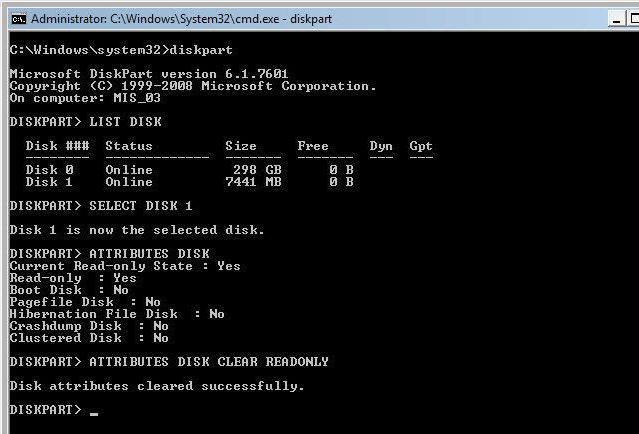
Ora, chiamando il comando select disk 1, verrà selezionata l'unità desiderata. Quindi viene eseguito convert ntfs. Poi specificato il disco guadagneràet file system NTFS.
Altri modi
Prima di allora, venivano mostrati i metodi di formattazioneflash drive tramite la riga di comando di Windows 7. Ma cosa succede se è necessario eseguire questa procedura in Ubuntu o Debian? Successivamente, descriveremo un modo per formattare un'unità flash USB tramite la riga di comando di Linux.
Più precisamente, in Linux si chiama terminale o console. Puoi aprirlo premendo Ctrl + Alt + T. Quindi è necessario guardare l'elenco dei dispositivi collegati. Il comando fdisk -l fa questo.
In questo caso, l'unità flash è in formatoelenco sotto il nome / dev / sdb1. In Linux, per lavorare con la modifica di partizioni o dischi, è necessario smontarli. Ciò è necessario per poter accedere a dati che potrebbero essere occupati al momento.
Ma per assicurarti con precisione che l'unità sia smontata, dovresti digitare un semplice comando:
df -h
Dopo aver premuto Invio, lo schermo visualizzerà un elencotutti i dispositivi attualmente montati. Se è presente qualcosa come / dev / sdb1, devi disconnetterlo. Questo viene fatto con il comando umount / dev / sdb1.

Ora puoi formattare l'unità flashtramite la riga di comando. C'è un comando mkfs integrato per questo. Deve passare diversi parametri all'ingresso. Il primo è il file system. In questo caso, ntfs. A proposito, con questa utility puoi formattare un'unità flash tramite la riga di comando in fat32. Successivamente, è necessario specificare un nome o un'etichetta per l'unità. E l'ultima cosa è il percorso per la chiavetta USB. Il risultato dovrebbe essere simile a questo:
mkfs.ntfs nome_tag / dev / sdb1.
Dopo aver completato il processo, otterrai un'unità flash USB con il nuovo file system NTFS.
Software di formattazione di terze parti
Alcuni produttori di archivi rimovibili hannosoftware proprietario per una formattazione veloce e affidabile in una comoda interfaccia grafica. Esistono anche programmi di sviluppatori di terze parti. Di seguito è riportato un elenco dei prodotti più comunemente utilizzati:
- Strumento di formattazione dell'archiviazione su disco USB HP. Probabilmente il programma più famoso. La sua interfaccia è semplice e ricorda le finestre standard del sistema operativo.
- Transcend Autoformat. Questa utility viene utilizzata principalmente per i formati di archiviazione mobile: SD, MMC, CF.
- Strumento di formattazione a basso livello HDD.Un'utilità che esegue la formattazione di basso livello. A volte aiuta a riportare in vita un'unità flash USB o un disco rigido. Supporta molti dispositivi e ha un'ampia funzionalità.
- SD Formatter è un programma molto semplice e leggero. Utilizzato principalmente per la formattazione di unità flash per dispositivi mobili. L'interfaccia è semplice e diretta e la licenza per usarla è gratuita.
conclusione
Molti sistemi operativi forniscono metodi di formattazione più eleganti, senza applicazione riga di comando.Utilizzando un'interfaccia grafica, puoi anche svolgere questa attività con facilità. La formattazione di un'unità flash USB tramite la riga di comando è destinata principalmente a un processo di basso livello, quando altri metodi non aiutano.
Esistono anche metodi più complessi e in più fasi per rianimare le unità flash. Usano programmi speciali orientati separatamente per controller Conservazione... Ma queste informazioni vanno oltre lo scopo di questo articolo.








